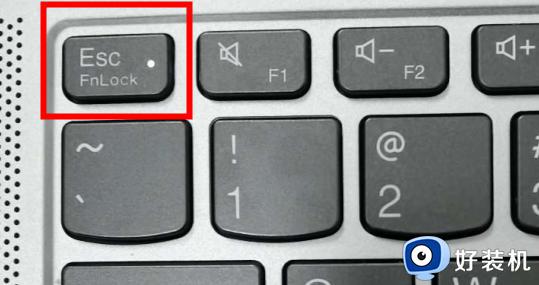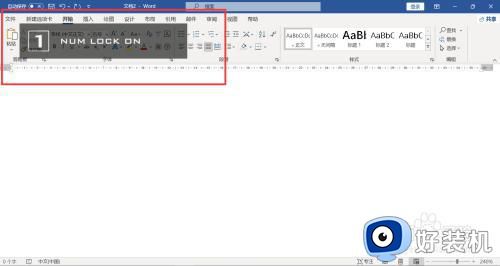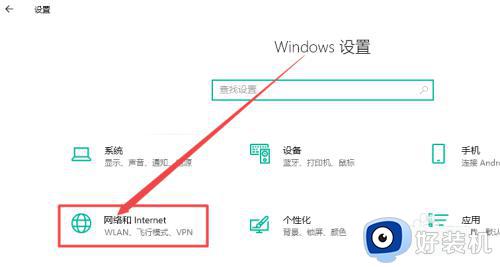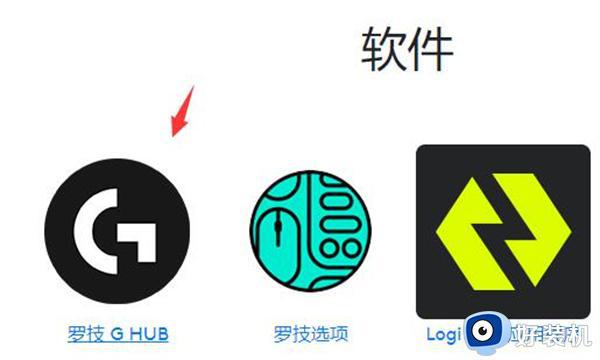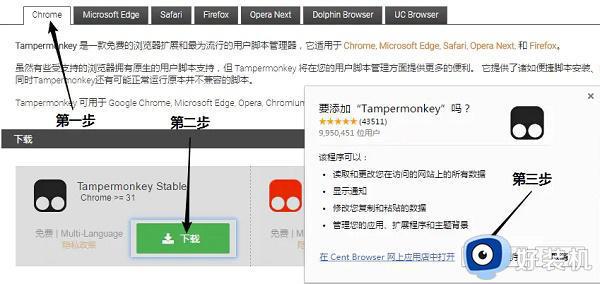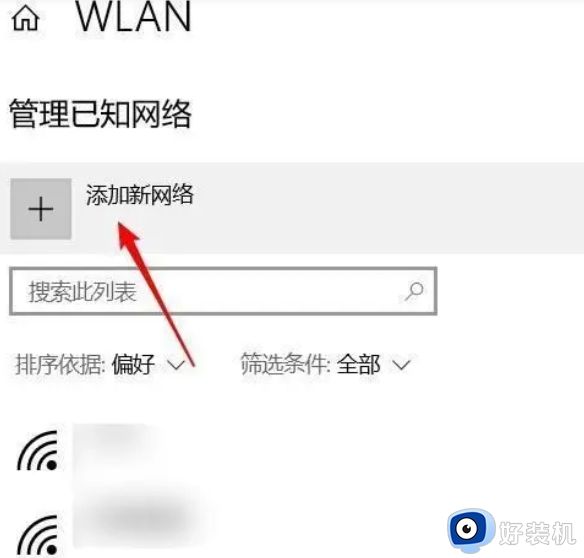笔记本电脑解锁键盘是哪个键 笔记本电脑键盘锁了解锁步骤
时间:2021-11-11 09:46:23作者:huige
我们电脑中输入打字都是离不开键盘的,在笔记本电脑中,都是自带有键盘,但是有时候可能会遇到键盘被锁了的情况,导致键盘无法正常使用,我们可以通过快捷键来解锁键盘,那么笔记本电脑解锁键盘是哪个键呢?带着大家的疑问,本文给大家说说笔记本电脑键盘锁了解锁步骤。
具体方法如下:
1、大家需要找到我们键盘上的“Numlock”键。
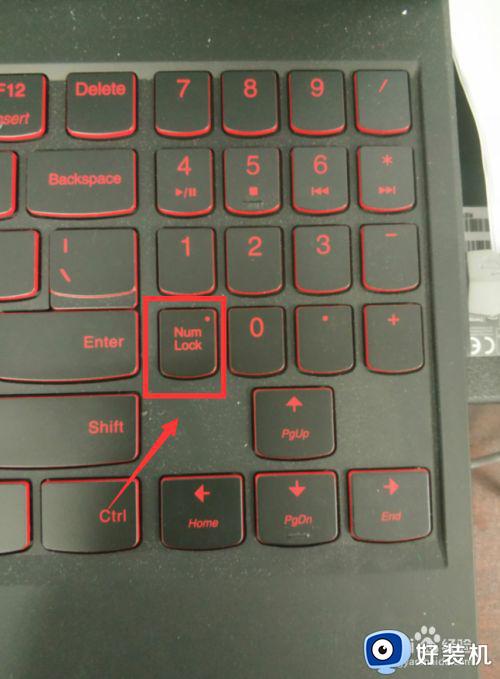
2、如果“Numlock”键的没有亮起来,那么就锁定了。

3、随后我们将其的点亮。手指按下即可。

4、随后大家就可以试一试能不能使用键盘了。
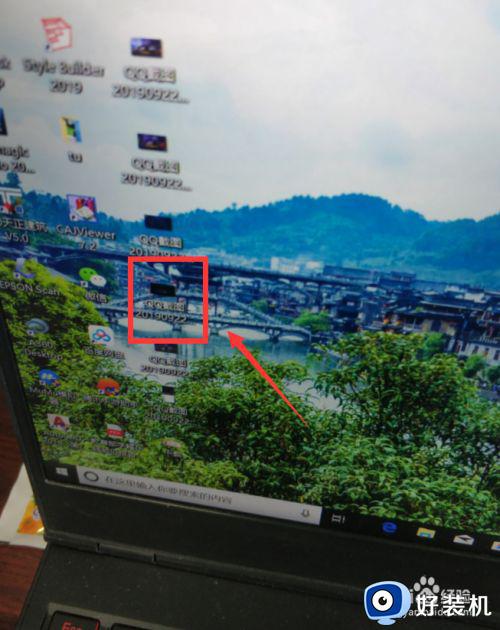
5、如果大家有外接的键盘也是一样的。
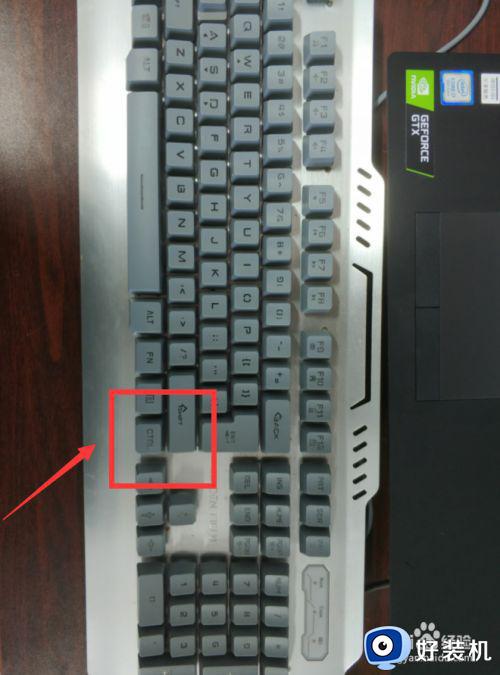
6、大家就可以按下这个键,然后“lock”代表锁上,“unlock”代表解锁。

上述便是笔记本电脑解锁键盘的详细内容,如果你也碰到键盘被锁的话,可以尝试上面的方法来进行解锁,希望可以帮助到大家。